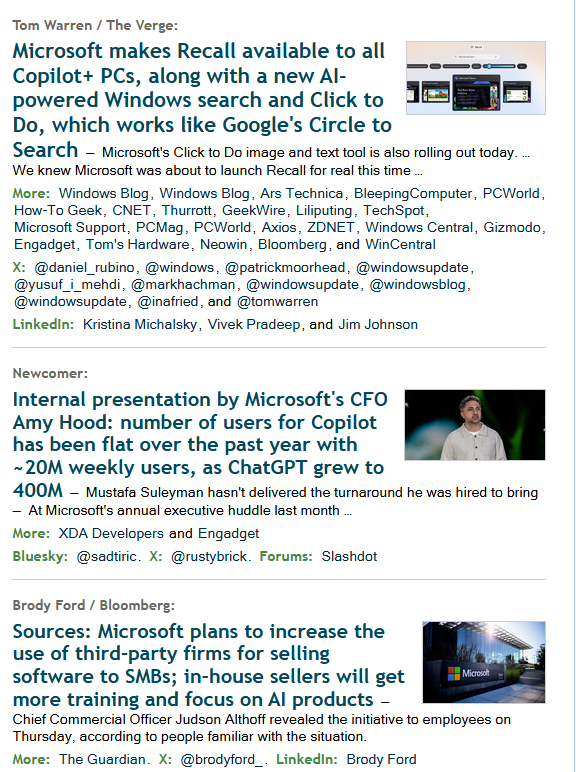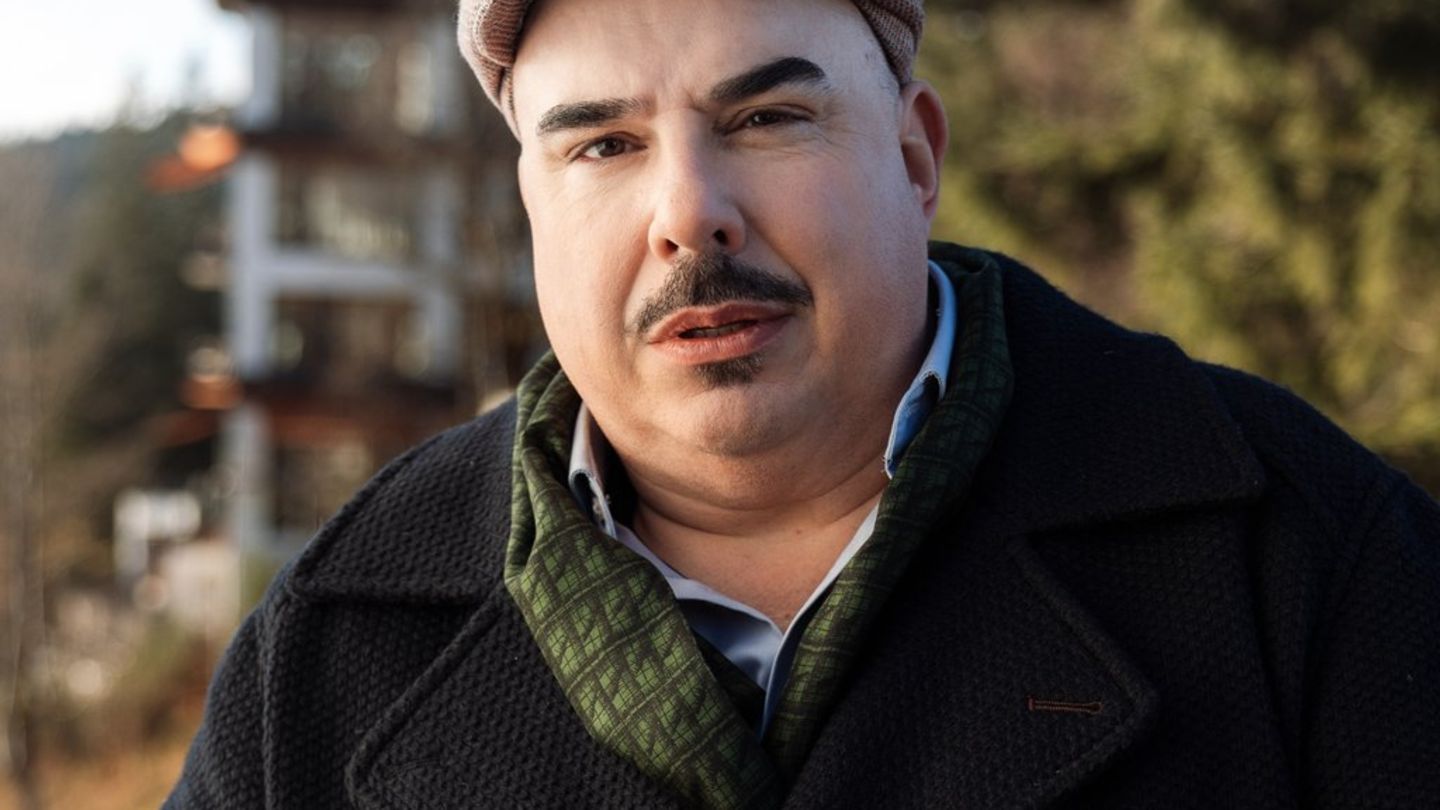Wer diese Windows-Tastenkombination nicht kennt, ist seinen Bürokollegen schutzlos ausgeliefert
Ihr arbeitet im Büro? Dann habt ihr sicherlich auch schon Bekanntschaft mit Kollegen gemacht, die keine Möglichkeit auslassen, anderen Mitarbeitern einen Streich zu spielen. Damit euer Arbeitsrechner denen nicht zum Opfer fällt, solltet ihr diese simple Windows-Tastenkombination kennen.

Ihr arbeitet im Büro? Dann habt ihr sicherlich auch schon Bekanntschaft mit Kollegen gemacht, die keine Möglichkeit auslassen, anderen Mitarbeitern einen Streich zu spielen. Damit euer Arbeitsrechner denen nicht zum Opfer fällt, solltet ihr diese simple Windows-Tastenkombination kennen.
So sperrt ihr auf die Schnelle euren Windows-PC
Egal ob Raucherpause, kurzer Kaffeeklatsch mit den Kollegen oder ein kurzer Ausflug auf die Toilette – wer seinen Windows-Rechner im Büro für kurze Zeit unbeaufsichtigt lässt, sollte das Gerät immer sperren. Das dient nicht nur dem Schutz eurer Daten und denen der Firma, sondern sorgt auch dafür, dass ihr potenziellen Büro-Clowns den Riegel vorschiebt.
Wer das nicht macht, braucht sich nicht wundern, wenn plötzlich der Desktop-Hintergrund ersetzt wurde, der gesamte Desktop auf dem Kopf steht oder die Kollegen die Anzeigesprache auf Japanisch geändert haben.
Um euren Windows-Rechner schnell zu sperren, gibt es eine einfache Tastenkombination: Windows-Taste + L. Mit diesem Shortcut landet ihr auf dem klassischen Sperrbildschirm von Windows. Die Tastenkombination funktioniert sowohl unter Windows 10 als auch Windows 11.
Um wieder an eurem Rechner arbeiten zu können, müsst ihr euer Passwort eingeben oder den PC durch andere Verfahren (PIN, Windows Hello) entsperren. Und genau dadurch stellt ihr auch sicher, dass keiner eurer Kollegen Schabernack mit eurem Arbeitsrechner treibt.
Gut zu wissen: Funktioniert auch mit dem Mac!
Wer auf der Arbeit mit einem Mac statt eines Windows-Rechners arbeitet, kann ebenfalls seinen Bildschirm ganz einfach mit dem passenden Shortcut sperren: Control + Command + Q und schon ist euer Apple-Rechner für Fremde nicht mehr zugänglich.
Windows hat etliche Shortcuts auf Lager – aber nicht jeder davon ist wirklich praktisch, wie unser Video beweist:LinkWarum gibt es diese GOTTLOSEN Windows-Tastenkombinationen?!









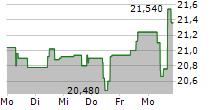
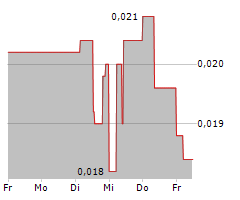


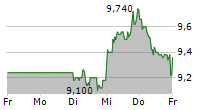
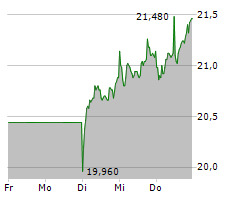




![Warum die Google Search Console eines der wichtigsten Relaunch-Werkzeuge ist [Search Camp 368]](https://blog.bloofusion.de/wp-content/uploads/2025/02/Search-Camp-Canva-368.png)
![SEO-Monatsrückblick März 2025: Google AIO in DE, AI Mode, LLMs + mehr [Search Camp 369]](https://blog.bloofusion.de/wp-content/uploads/2025/03/Search-Camp-Canva-369.png)